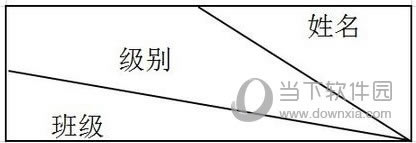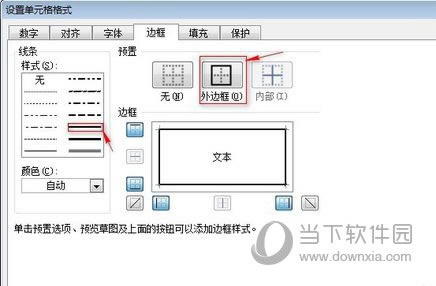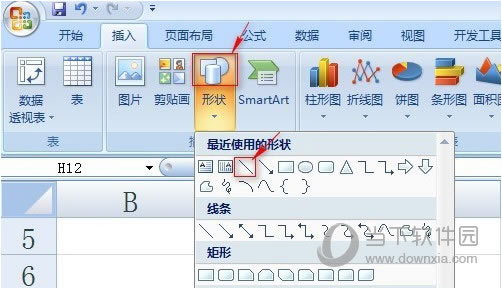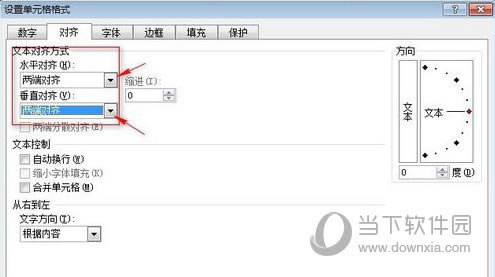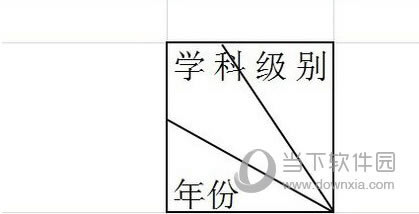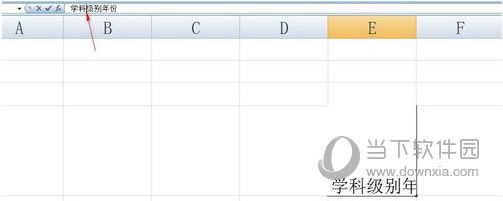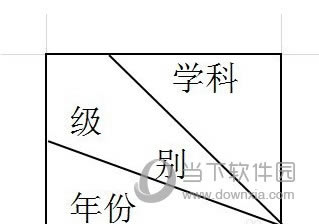excel斜线表头如何做 excel斜表头的做法
发表时间:2023-06-24 来源:本站整理相关软件相关文章人气:
关于电脑装机必须的软件,比如windows office系列办公软件、网页浏览器、杀毒软件、安全防护软件、刻录软件、压缩软件、下载工具、多媒体播放软件、多媒体编辑软件、输入法、图片查看和处理软件、聊天沟通工具、系统工具与驱动补丁工具等。
excel是一款微软官方出品的办公软件。该软件可以让你轻松设计表格,表格中斜线表头也可以设计出来,下面小编就为你带来excel斜表头的做法,希望对你有帮助!
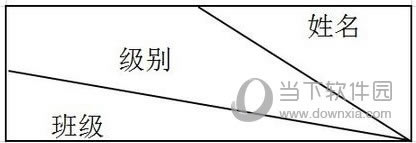
excel斜线表头怎么做:
选中单元格,鼠标右键 -【设置单元格格式】-【边框】,在【线条样式】中选择粗实线,在【预置】中选择外边框,完成后确定。
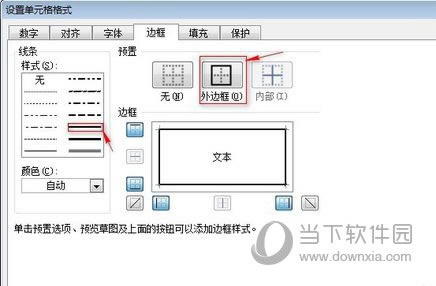
单击【插入】-【形状】,选择【直线】,从单元格左上角开始用鼠标画出两条斜直线,到两栏斜表头的效果。
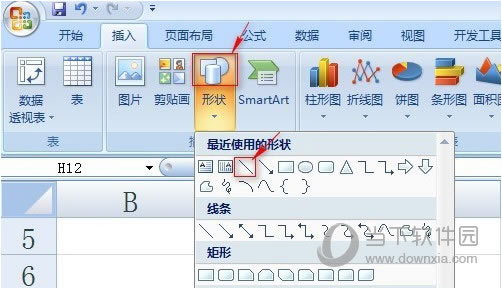
在单元格中输入“学科”,“级别”“年份”,单击右键,【设置单元格格式】-【对齐】,水平对齐和垂直对齐均选择“两端对齐”。
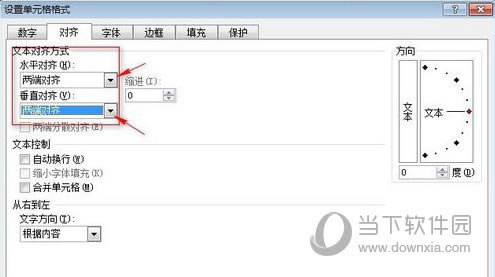
把光标移到“学科”字后面,同时按Alt+Enter换行,同理再把光标移到“级”字后面,同时按Alt+Enter换行,最后把光标移至“别”字后面,同时按Alt+Enter换行。
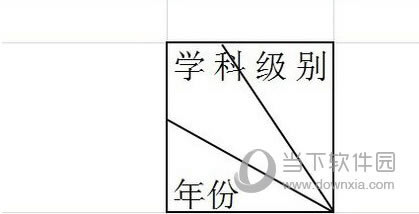
在“学科”前面,“别”字前面加空格,把“学科”,“级别”“年份”调整到适当位置
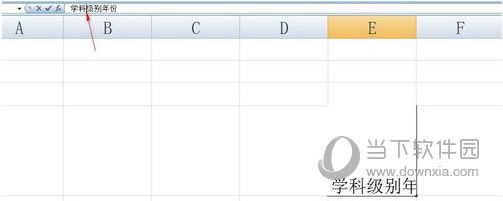
调整单元格的高度和宽度,以及斜线的位置,使得表头更好看一些。
装机软件,全自动在线安装过程,无需电脑技术,小白在家也可自己完成安装,纯净稳定,装机必备之选!